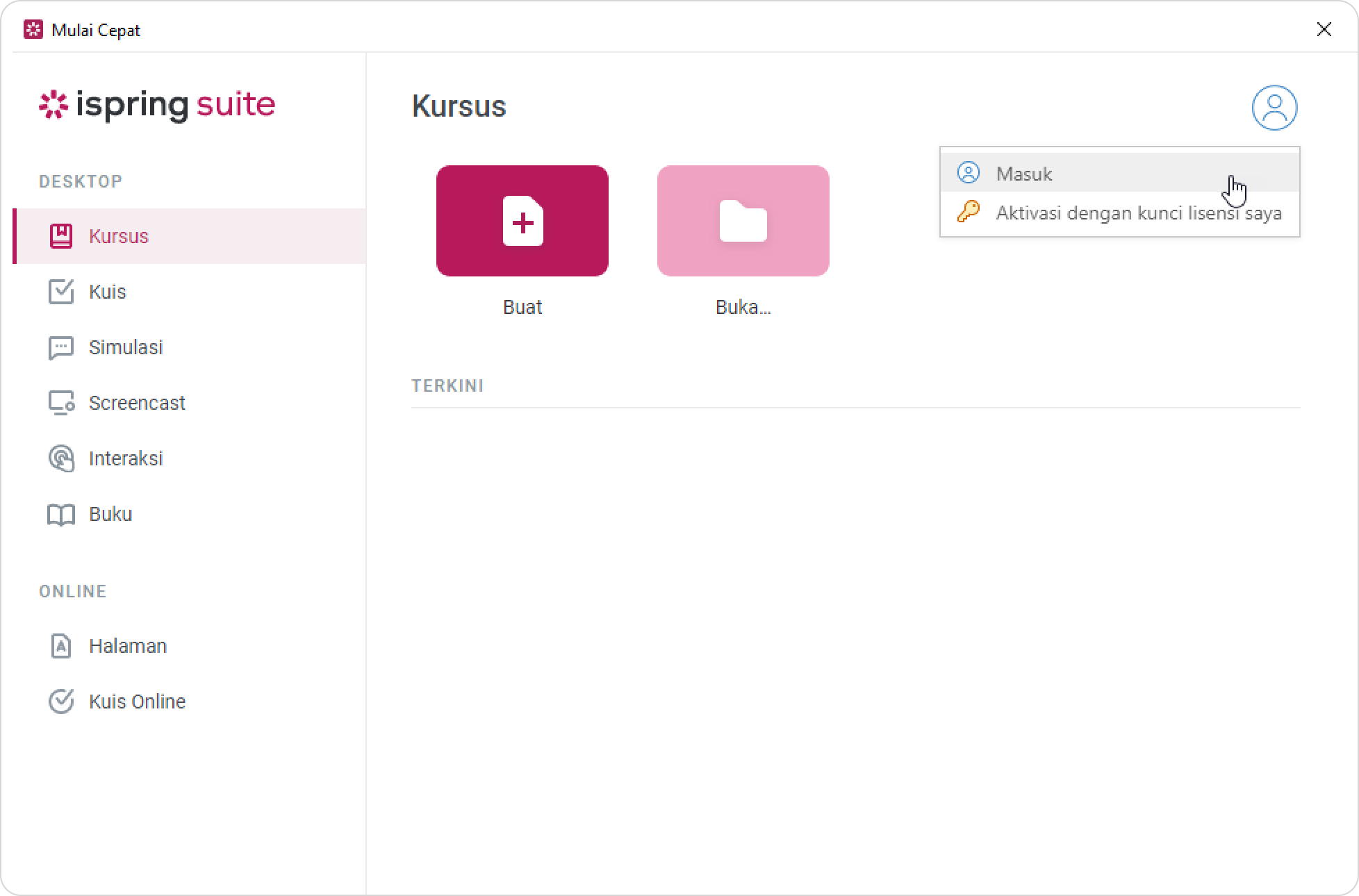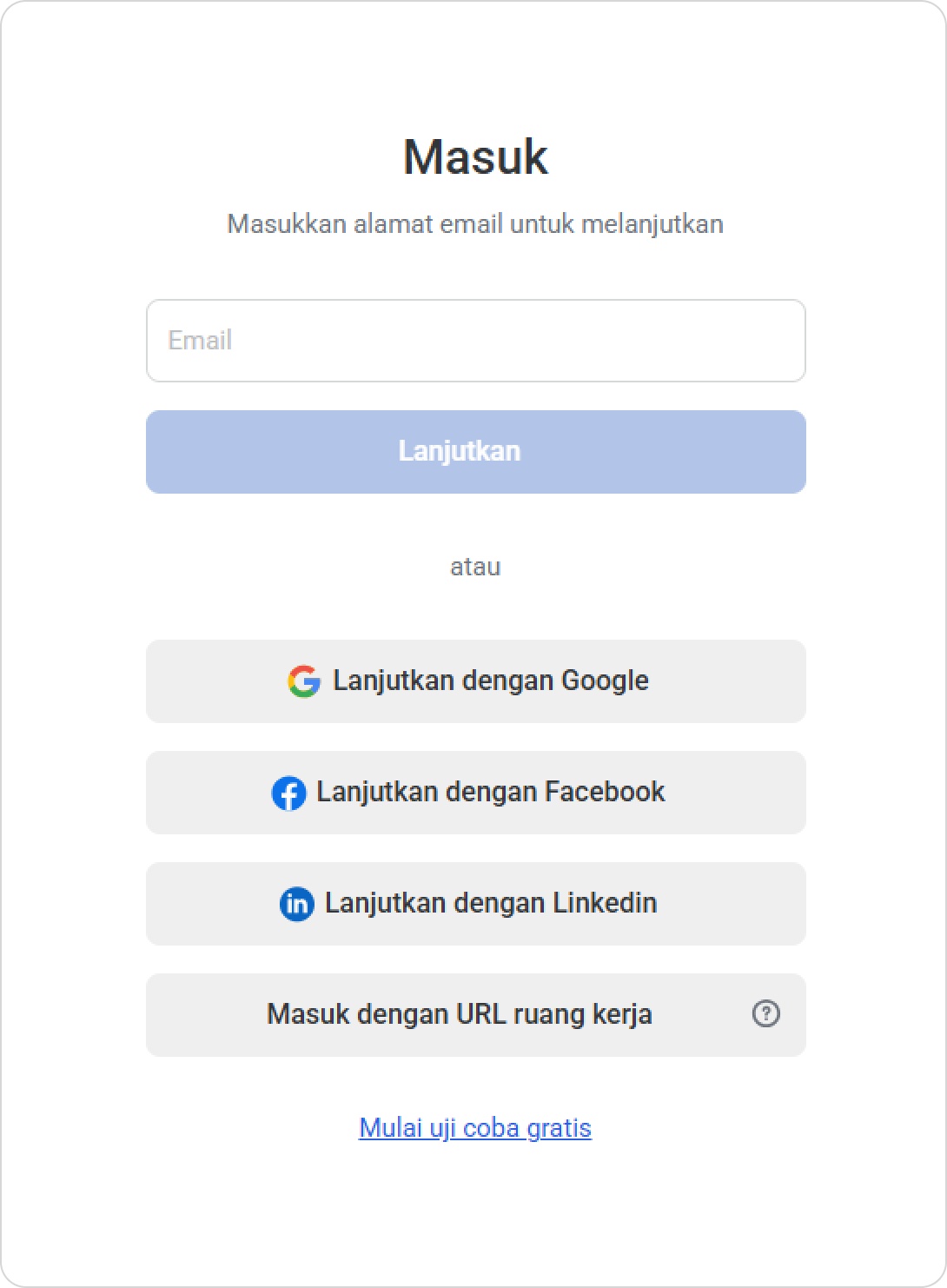...
- Buka aplikasi iSpring Suite di komputer Anda. Jendela aplikasi akan muncul.
- Klik ikon profil di sudut kanan atas dan klik Masuk.
- Saat masuk dari PowerPoint atau aplikasi iSpring Suite, Anda akan diarahkan ke halaman online. Anda akan melihat empat cara untuk masuk:
- Email Anda
Masukkan email (yang menjadi iSpring ID Anda), klik "LanjutLanjutkan," lalu masukkan kata sandi Anda dan klik "Masuk." Jika Anda belum mengatur kata sandi, Anda akan menerima kode sementara melalui email untuk masuk ke akun Anda. Untuk membuat kata sandi, masuk ke akun pelanggan Anda di situs web iSpring dan atur kata sandi di menu Pengaturan Akun. - Lanjutkan dengan Google
Hubungkan akun Google Anda ke iSpring Suite untuk masuk. Anda akan menerima kode sementara untuk konfirmasi akun, lalu diminta membuat kata sandi. - Lanjutkan dengan LinkedIn
Sambungkan akun LinkedIn Anda ke iSpring Suite untuk masuk. Anda akan menerima kode sementara untuk konfirmasi akun, lalu diminta membuat kata sandi. - Masuk dengan URL ruang kerja
Masukkan URL iSpring Cloud Anda, yang tercantum dalam email selamat datang saat Anda membeli iSpring Suite. iSpring Cloud adalah komponen online dari iSpring Suite. Setelah masuk, kembali ke iSpring Suite dan Anda akan melihat bahwa Anda sudah masuk.
- Email Anda
...